最终效果1

最终效果2

1、新建一个文件,大小自己定,本教程的大小是 800*600。 2、把前景色和背景色的颜色设为:#F2F2F2和#E3E3E3,利用渐变工具拉一条(也可以自己设一个背景渐变色)

3、在画布上输入一个字,字体用粗体。

4、在刚输入文字的图层,打开图层混合选项,各种效果数值如图设置。 内阴影:
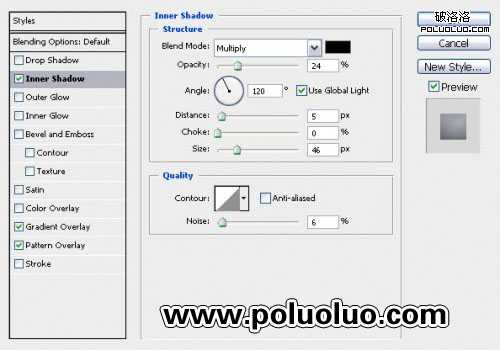
渐变叠加:
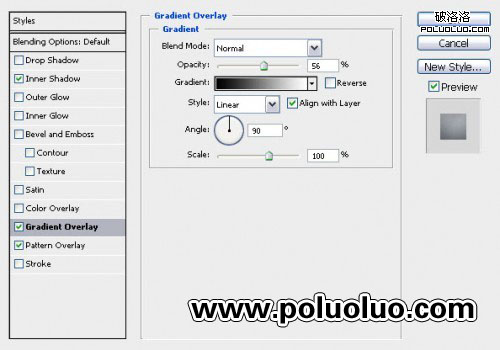
图案叠加:

调好的效果图如下:

5、复制三个文字图层,移动排出如下图的效果,提示:降低透明度,底部那S可以隐藏:

6、在每个文字复制图层,添加图层蒙板,用软笔刷涂抹相应位置 ,效果如下。这步的目的是融合周围:

7、在任何文本复制图层的副本,再复制一层,这个复制图层拉到原文本图层的上面,利用滤镜-模糊-高斯模糊-数值11.1%。
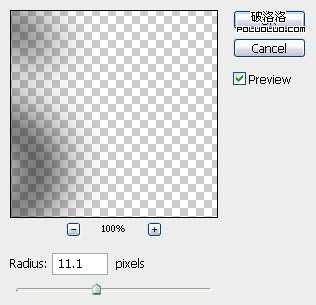
模糊后的效果:

上一页12 下一页 阅读全文

最终效果2

1、新建一个文件,大小自己定,本教程的大小是 800*600。 2、把前景色和背景色的颜色设为:#F2F2F2和#E3E3E3,利用渐变工具拉一条(也可以自己设一个背景渐变色)

3、在画布上输入一个字,字体用粗体。

4、在刚输入文字的图层,打开图层混合选项,各种效果数值如图设置。 内阴影:
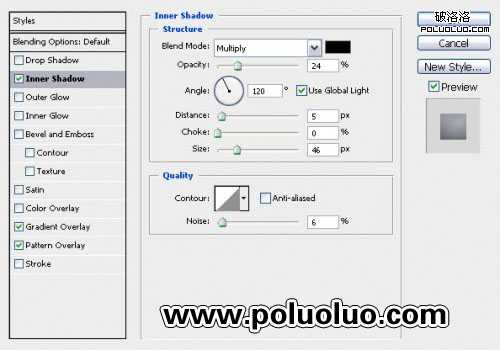
渐变叠加:
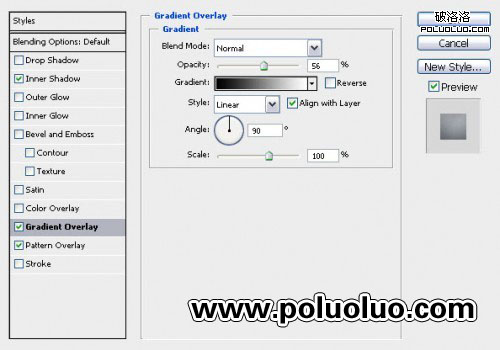
图案叠加:

调好的效果图如下:

5、复制三个文字图层,移动排出如下图的效果,提示:降低透明度,底部那S可以隐藏:

6、在每个文字复制图层,添加图层蒙板,用软笔刷涂抹相应位置 ,效果如下。这步的目的是融合周围:

7、在任何文本复制图层的副本,再复制一层,这个复制图层拉到原文本图层的上面,利用滤镜-模糊-高斯模糊-数值11.1%。
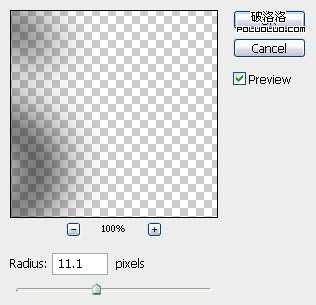
模糊后的效果:

上一页12 下一页 阅读全文
标签:
彩色,立体字
免责声明:本站文章均来自网站采集或用户投稿,网站不提供任何软件下载或自行开发的软件!
如有用户或公司发现本站内容信息存在侵权行为,请邮件告知! 858582#qq.com
白云城资源网 Copyright www.dyhadc.com
暂无“Photoshop 潮流的彩色立体字”评论...
稳了!魔兽国服回归的3条重磅消息!官宣时间再确认!
昨天有一位朋友在大神群里分享,自己亚服账号被封号之后居然弹出了国服的封号信息对话框。
这里面让他访问的是一个国服的战网网址,com.cn和后面的zh都非常明白地表明这就是国服战网。
而他在复制这个网址并且进行登录之后,确实是网易的网址,也就是我们熟悉的停服之后国服发布的暴雪游戏产品运营到期开放退款的说明。这是一件比较奇怪的事情,因为以前都没有出现这样的情况,现在突然提示跳转到国服战网的网址,是不是说明了简体中文客户端已经开始进行更新了呢?
更新日志
2026年01月13日
2026年01月13日
- 小骆驼-《草原狼2(蓝光CD)》[原抓WAV+CUE]
- 群星《欢迎来到我身边 电影原声专辑》[320K/MP3][105.02MB]
- 群星《欢迎来到我身边 电影原声专辑》[FLAC/分轨][480.9MB]
- 雷婷《梦里蓝天HQⅡ》 2023头版限量编号低速原抓[WAV+CUE][463M]
- 群星《2024好听新歌42》AI调整音效【WAV分轨】
- 王思雨-《思念陪着鸿雁飞》WAV
- 王思雨《喜马拉雅HQ》头版限量编号[WAV+CUE]
- 李健《无时无刻》[WAV+CUE][590M]
- 陈奕迅《酝酿》[WAV分轨][502M]
- 卓依婷《化蝶》2CD[WAV+CUE][1.1G]
- 群星《吉他王(黑胶CD)》[WAV+CUE]
- 齐秦《穿乐(穿越)》[WAV+CUE]
- 发烧珍品《数位CD音响测试-动向效果(九)》【WAV+CUE】
- 邝美云《邝美云精装歌集》[DSF][1.6G]
- 吕方《爱一回伤一回》[WAV+CUE][454M]
